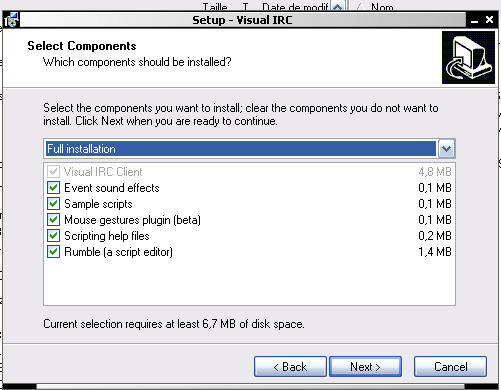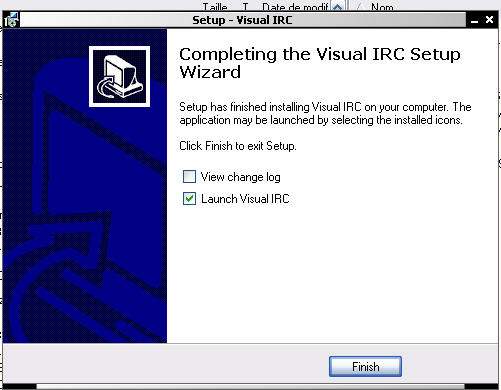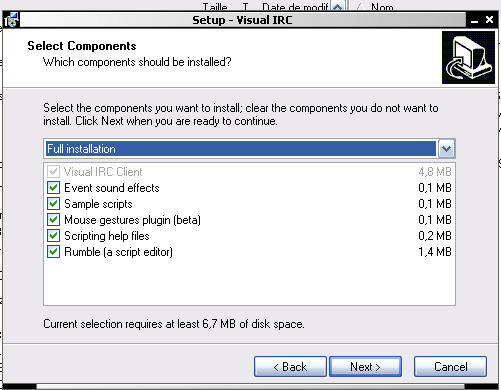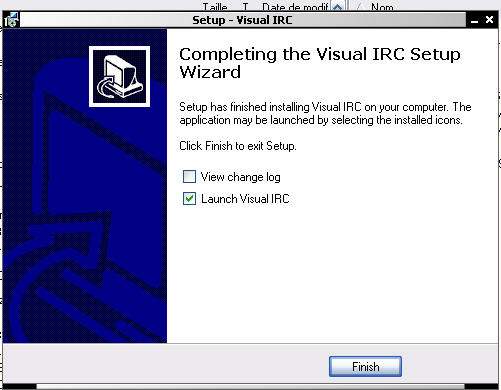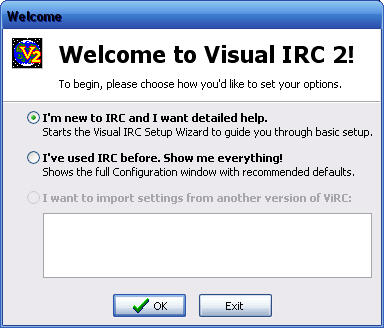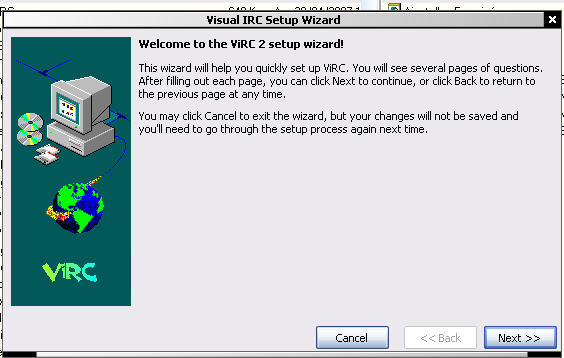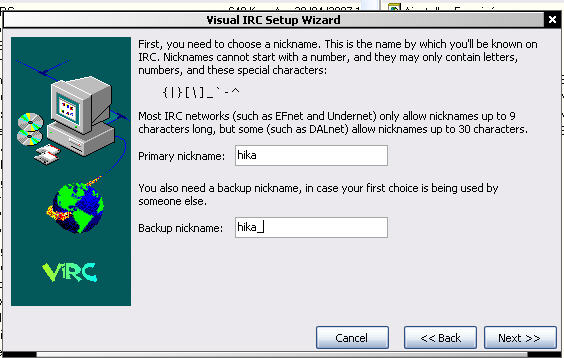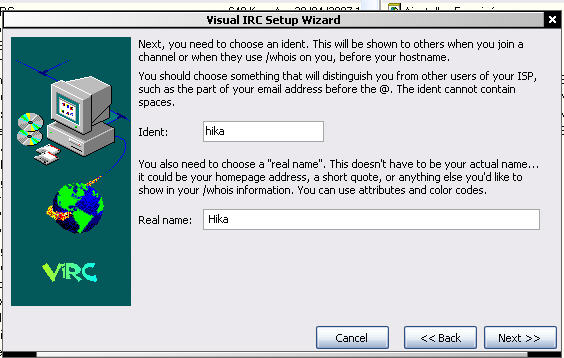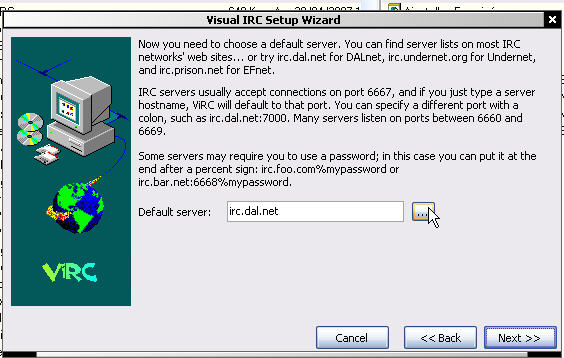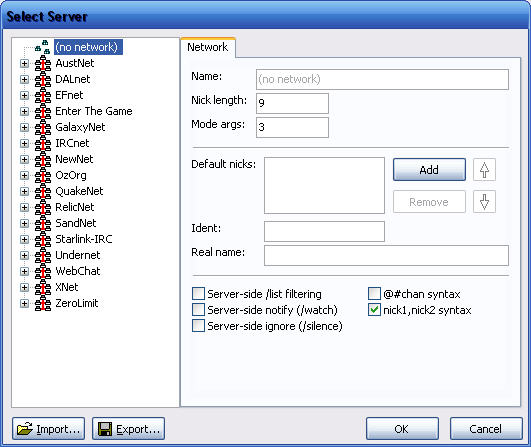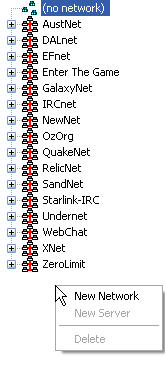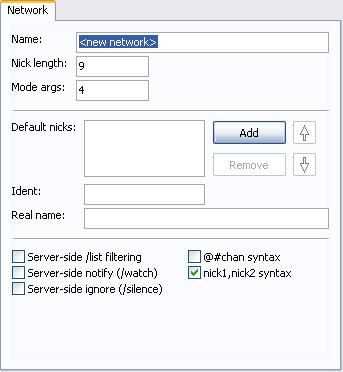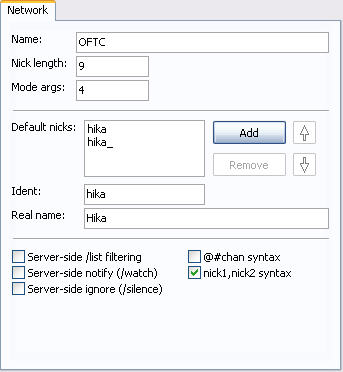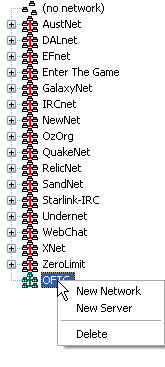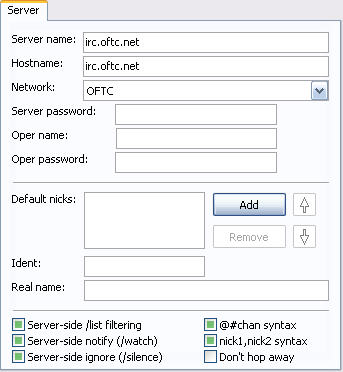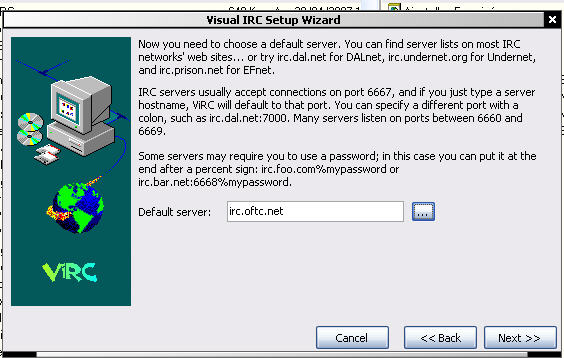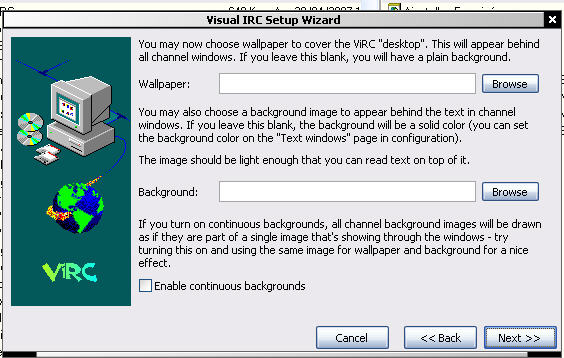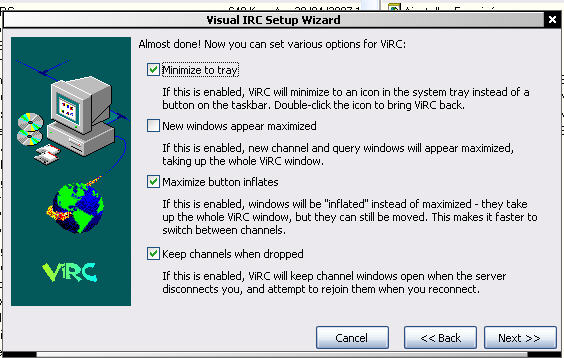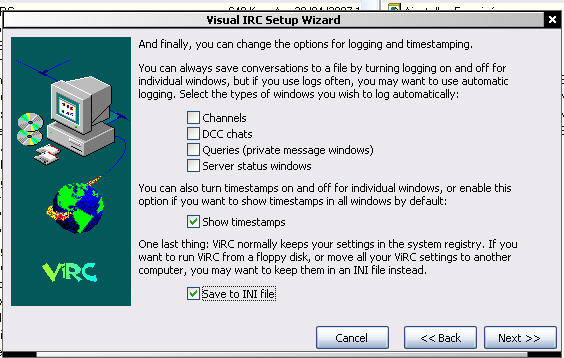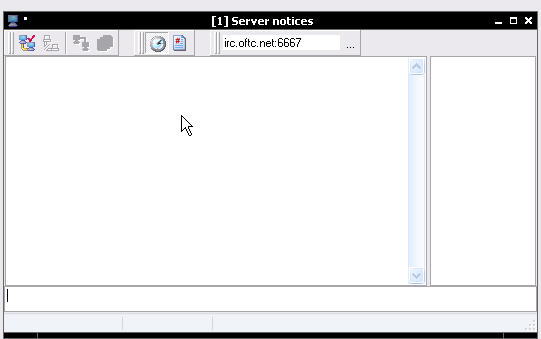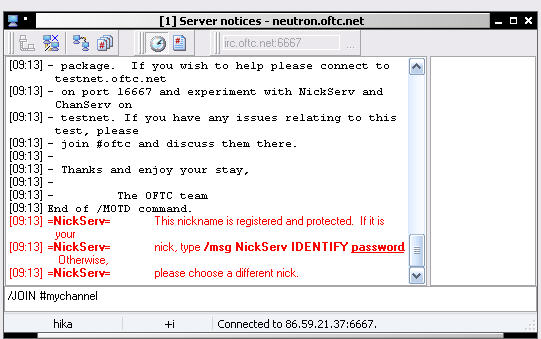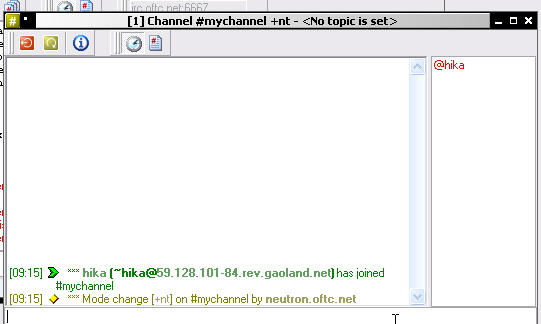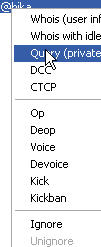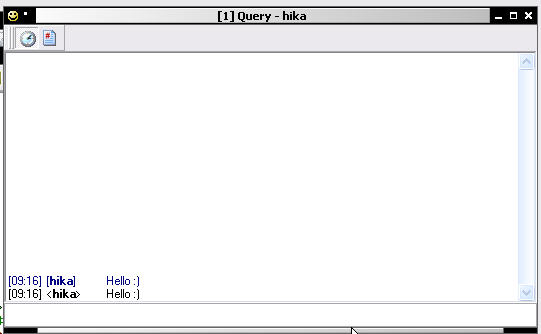Démarrage rapide
Installation de Visual IRC
Après avoir récupérer l'installeur, exécutez le pour lancer l'installation.
Suivez les instructions. Vous ne devriez pas avoir trop de mal.
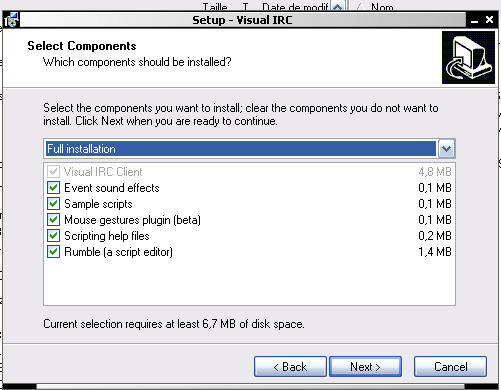
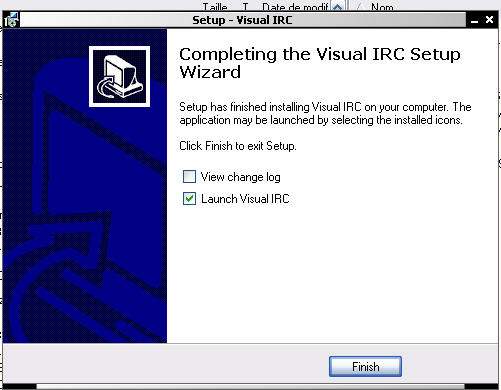
Lancement du "Wizard"
Au démarrage de Visual IRC, un écran se présente pour vous aider à le configurer, pour la première fois.
Choisissez, donc, "I'm new to IRC and I want detailed help".
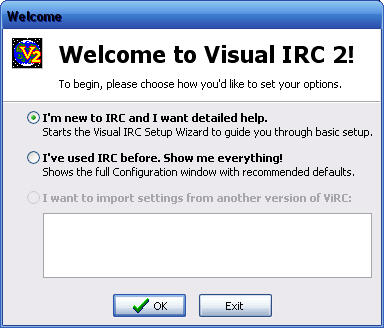
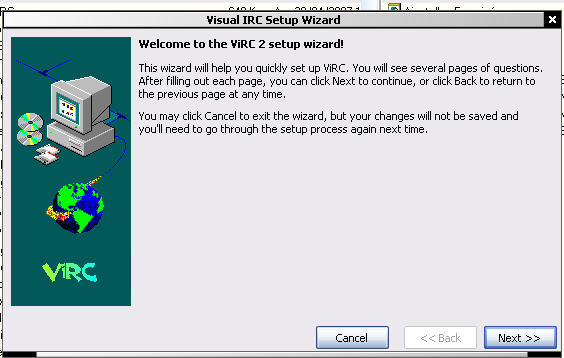
identification
Ici, vous devez choisir votre pseudonyme principal et un autre "de secours", au cas où le premier soit déjà pris.
Les champs réservés à ça sont :
- Primary nickname pour le pseudonyme principal
- Backup nickname pour le pseudonyme "de secours"
Viennent ensuite les paramètres "Ident".
Grosso modo, "Ident" est un protocole basique permettant de vous identifier, face au serveur IRC,
en plus de votre adresse IP, attribuée par votre fournisseur d'accès.
Pour ne pas s'embêter avec ça, mettez simplement le même nom que votre pseudonyme.
A noter que vous ne pouvez pas mettre d'espaces.
Enfin, il vous reste le nom réel (Real name) : C'est juste un nom long, pour ceux qui chercheraient plus d'infos sur vous.
Vous pouvez y mettre toutes sortes d'informations. Par exemple, l'adresse de votre site perso.
Choix du réseau IRC
Comme le serveur irc.dal.net du réseau DALNET nous convient pas,
cliquez sur le bouton "..." pour ouvrir
la fenêtre de gestion des réseaux IRC.
Pour ajouter un réseau IRC, il faut effectuer un clic droit dans la partie gauche de la fenêtre de gestion des réseaux.
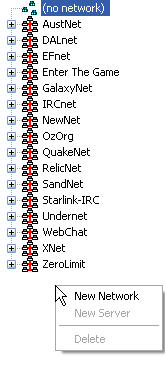
Vous verrez s'afficher l'écran de saisie ci dessous.
Dans notre exemple, on va ajouter le réseau "OFTC".
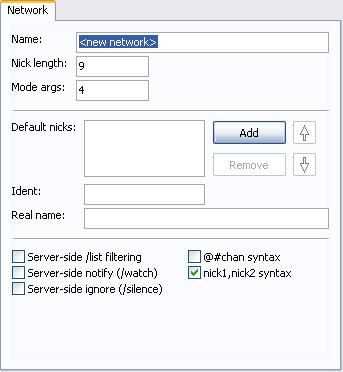
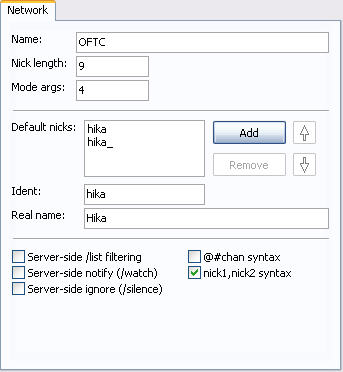
Une fois le réseau ajouté, ajoutons notre premier serveur à celui ci.
Pour ceci, effectuer un clic droit sur le nom du réseau que vous venez de créer, et cliquez sur "New Server".
L'écran ci dessous apparaîtra.
Saisissez les champs Server name: et Hostname en y mettant l'adresse du serveur IRC.
Dans notre exemple, "irc.oftc.net".
Network doit être normalement présélectionné sur "OFTC" (notre exemple).
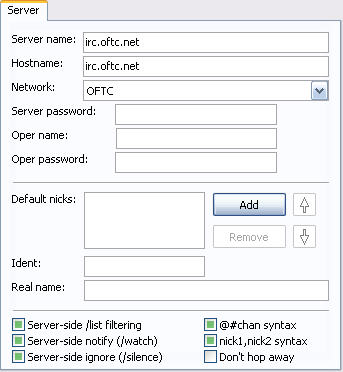
Maintenant que nous avons terminé, cliquez sur le bouton "OK", en bas à droite de la fenêtre de gestion des réseaux.
De retour sur cet écran, vous pouvez poursuivre.
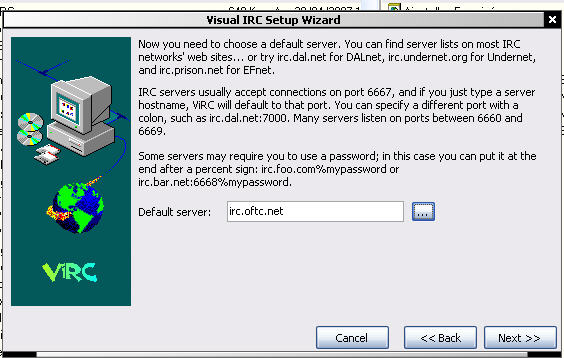
Options complémentaires
Pour votre confort visuel, Visual IRC vous propose le choix des :
- Wallpaper : Fond d'écran de Visual IRC
- Background : Image de fond pour les champs texte
Cochez l'option "Minimize to tray" si vous souhaitez que Visual IRC soit dans la barre des tâches, en bas à droite de votre écran,
lorsque vous minimisez sa fenêtre.
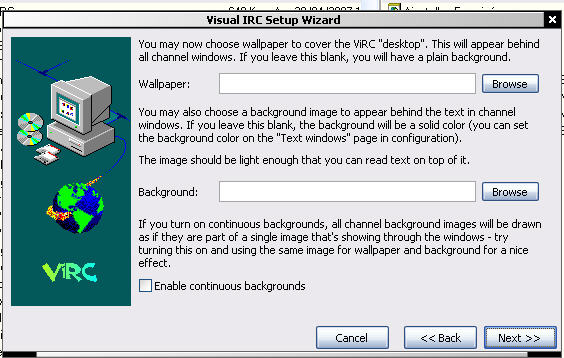
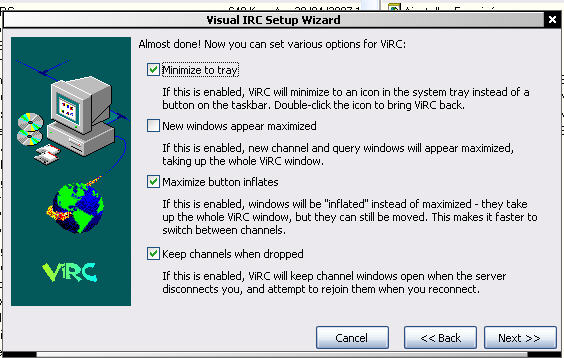
Ensuite, je ne peux que vous recommandez de cocher les cases :
- Show timestamps : Horodate les messages
- Save to INI file : Toute votre configuration sera stocké sous forme de fichiers .ini
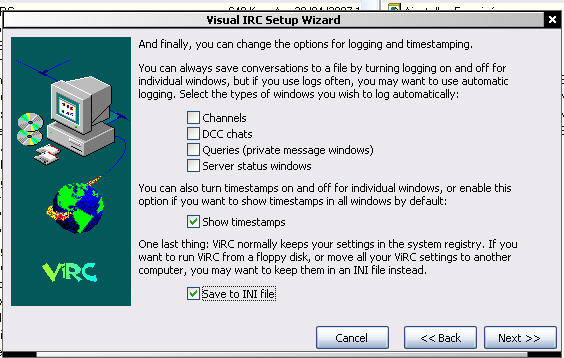

Enfin, cliquez sur le bouton "Terminer" !
Se connecter
Localisez la barre de menu, ci dessous, et cliquez sur le bouton "Start".

Dans la fenêtre ci contre, il ne vous reste plus qu'à lancer la connexion sur le serveur.
Localisez le bouton en haut et le plus à gauche (icône de deux ordinateurs déconnectés), puis cliquez dessus.
Rejoindre un channel
Voilà, si votre connexion Internet fonctionne, vous devez maintenant être connecté ! Félicitations !
Nous allons nous connecter sur un channel.
En supposant que vous connaissez déjà le nom du channel à rejoindre (par exemple #mychannel), le moyen le plus simple est de taper :
/JOIN #mychannel
(N'oubliez pas le préfixe # !)
Puis valider avec la touche "Entrée".
Une nouvelle fenêtre s'ouvrira et vous voilà sur le channel !
Répétez l'opération :
/JOIN #mynewchannel
pour rejoindre d'autres channels.
Message privée
Enfin, je vais vous montrer une façon d'entrer en communication privée.
Dans mon exemple, je vais parler avec moi même en privée.
Faites un clic droit sur le pseudonyme de la personne avec qui vous voulez entrer en contact.
Puis choisissez "Query". Une nouvelle fenêtre apparaîtra.
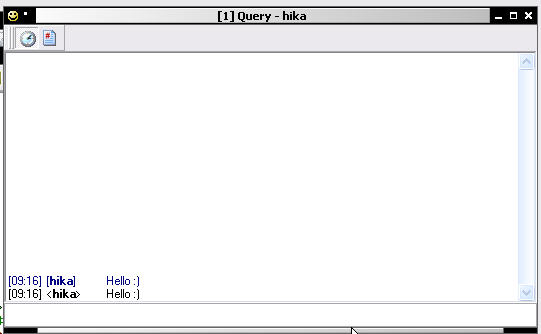
Voilà, je pense que vous devez, à présent, maitrisé les bases de Visual IRC.
Enjoy ;)